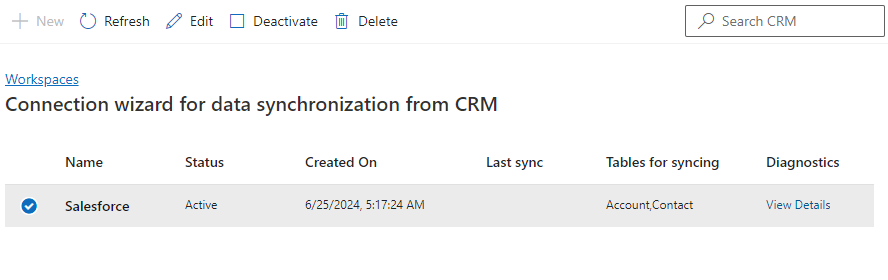設定 Salesforce 的連接器
透過 Dynamics 365 Contact Center 中的 Salesforce 連接器,組織可以使用全通路功能與客戶互動,而無需放棄對非 Microsoft 客戶關係管理 (CRM) 解決方案的投資。
全通路增益集使用資料連接器與非 Microsoft CRM 解決方案搭配使用。 Salesforce 連接器有助於將連絡人和帳戶資料從 Salesforce 引入 Dataverse 中。
必要條件
- 存取 Salesforce 執行個體
- Dynamics 365 Contact Center 和 Salesforce 的系統管理員角色
- Dynamics 365 Contact Center 授權
- 存取變更資料擷取的 Salesforce 授權
注意
我們也建議您完成以下步驟:
- 在設定連接器之前,請備份 Dataverse 中的
Contact和Account資料表中的現有資料。 這樣,如果出現任何資料問題,您可以進行回溯。 - 為了獲得最佳效能,請將資料大小限制為 10 GB。 此外,請確保您對 Salesforce API 請求的限制足以支援您的資料同步需求。
設定資料連接器
重要
在設定資料連接器並從 Salesforce 執行個體同步後,建議您不要對 Dataverse 中的同步資料進行任何變更,因為這些變更不會同步回 Salesforce。 如果您必須更新資料,請僅在 Salesforce 中更新。
在 Contact Center 系統管理中心的網站地圖中,在專員體驗下,前往工作區。 然後,在來自外部 CRM 的資料同步,選擇管理。 或者,在首頁上的 CRM 連線精靈下,選擇開啟。
在從外部 CRM 進行資料同步處理頁面上,選取新增。
在建立 CRM 連接器頁面上,選擇 Salesforce,然後選擇下一步。 如果您是第一次連線到 Salesforce,連線設定對話方塊會顯示登入按鈕。 否則,該對話方塊將顯示一個省略符號 (...) 按鈕,您可以使用該按鈕登入。
注意
系統會將您重新導向至 Power Apps,以連線到 Salesforce 執行個體。 Dynamics 365 使用該連線來同步資料。
執行下列步驟:
選擇顯示的選項,然後選擇新增連線。
在出現的對話方塊中,選擇 Salesforce 環境和 Salesforce API 版本,然後選擇登入。
在 Salesforce 登入頁面上,使用 Salesforce 使用者憑證登入。 如果需要,請完成多重驗證。
在出現的允許存取對話方塊中,選擇允許。
在連線設定對話方塊中,綠色勾選記號表示已成功連線到 Salesforce 執行個體。
選取建立。
在新增第三方 CRM 連接器頁面上,選擇我同意共用連接器權限,然後選擇下一步。
啟用 Salesforce 權限頁面列出了您必須在 Salesforce 中完成的步驟。 登入在新分頁上開啟的 Salesforce 執行個體,然後完成列出的步驟。 完成後,請前往 Contact Center 系統管理中心的設定頁面,然後選取指示您已完成 Salesforce 中的步驟的核取方塊。
選取下一步。
在選擇要同步的資料表頁面上,選擇要同步的
Contacts和Accounts表。若要維持記錄間連結資料的關聯性,建議您同時選取這兩個資料表。選取下一步。
對於您選擇的每個資料表,在資料行對應區段中對應來源資料行和目標資料行。 您也可以根據您的業務需求更新預先定義的對應。 來源資料行僅顯示具有相容資料類型的欄位。
選取下一步。
在 Teams 權限頁面上,選擇 Teams 權限。 團隊識別碼用於將資料寫入 Dataverse。 因此,它必須對所選表具有讀寫權限。 否則,資料同步會失敗。 如需進一步了解,請參閱 Dataverse 中的 Teams。
在下一頁上,查看您選擇的每個資料表的對應。 您可以返回並根據需要變更設定。
選取建立。
如果連線成功,摘要頁面上會顯示一則訊息。
選取核取方塊以啟動連接器和資料同步,然後選擇完成。 您可以在從外部 CRM 進行資料同步處理頁面查看同步狀態。
Dataverse 中支援的資料類型
Dataverse 支援下列資料類型。 它不支援 Virtual 和 EntityName 資料類型。
| 屬性類型的 Dataverse 資料行 | 資料類型的 Salesforce 資料行類型 |
|---|---|
| 布林值 | boolean |
| 整數、BigInt | integer |
| 整數、BigInt、小數、雙精確度、數值 | 數值 |
| 字串/備忘 | 字串:日期。 datetime 注意:不接受識別碼和參考。 |
| 唯一識別碼、查詢、擁有者、客戶 | 資料類型如下的字串:識別碼、參考 |
| 日期時間 | 資料類型如下的字串:日期、日期時間 |
預先定義的資料對應
下表顯示了 Contact 表的預先定義資料對應。
| Salesforce 欄位名稱 | Dataverse 欄位名稱 |
|---|---|
| AssistantName | AssistantName |
| AssistantPhone | AssistantPhone |
| 生日 | 出生日期 |
| SF Id 中的 GUID (轉換的資料) | ContactId |
| Department | Department |
| Description | Description |
| EMailAddress1 | |
| 傳真 | 傳真 |
| FirstName | FirstName |
| LastName | LastName |
| MobilePhone | MobilePhone |
| 問候語 | 問候語 |
| 手機 | Telephone1 |
下表顯示了 Account 表的預先定義資料對應。
| Salesforce 欄位名稱 | Dataverse 欄位名稱 |
|---|---|
| SF AccountId 中的 GUID (轉換的資料) | AccountId |
| AccountNumber | AccountNumber |
| Description | Description |
| 傳真 | 傳真 |
| 姓名 | 姓名 |
| NumberOfEmployees | NumberOfEmployees |
| Sic | SIC |
| 手機 | Telephone1 |
| TickerSymbol | TickerSymbol |
管理資料連接器
本節列出了您可以使用所選連接器執行的動作。
啟動或停用連接器。
檢視診斷詳細資料。
編輯連接器的詳細資料。
- 資料表:更新要同步的資料表。
- 欄位對應:更新資料行對應。 使用重設選項,將對應重設為現成定義的對應。
- 資料存取權限:更新用於將資料寫入 Dataverse 的 Teams 識別碼。
注意
如果新增資料表或對應,現有資料表和對應的資料也會同步。 如果移除資料表或對應欄位,則資料會保留在 Dataverse 中,只有新資料不進行同步。